So lösen Sie das Problem „PL2303-Treiber funktioniert nicht“ unter Windows 11
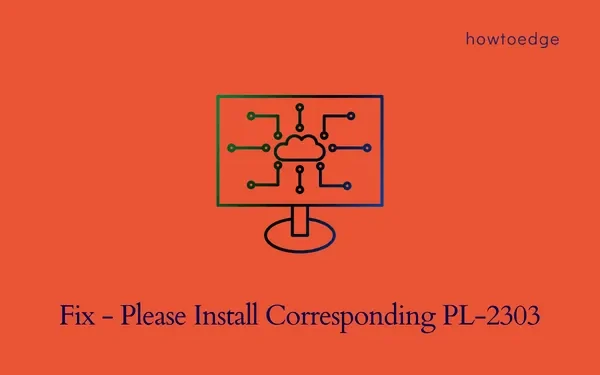
Der PL-2303 ist ein serieller Adapterport, der eine Verbindung zwischen RS-232 und USB auf unseren Windows-Geräten herstellt. Wenn Sie beispielsweise einen Drucker an Ihr Gerät anschließen, überwacht der PL2303 die Funktion der beteiligten Treiber. Was aber, wenn dieser PL2303-Treiber nicht mehr funktioniert und Sie mit einer Fehlermeldung hängen bleiben – „Bitte installieren Sie den entsprechenden PL-2303?“
Nun, in diesem Beitrag werden wir die Gründe besprechen, die dieses Problem verursachen können, und die sechs Problemumgehungen, die dieses Treiberproblem auf einem Windows 11-PC beheben sollten. Lassen Sie uns die Gründe dafür und die Lösungen im Detail untersuchen.
Was verursacht das PL-2303-Treiberproblem unter Windows?
Dieses Treiberproblem tritt meistens auf, wenn Ihr System auf eines oder eine Kombination der folgenden Probleme stößt –
- Ausstehende Windows-Updates
- Der vorhandene Ports-Treiber wurde irgendwie beschädigt
- Sie haben kürzlich einen inkompatiblen Port-Treiber installiert
Nachdem Sie nun wissen, was dieses „Bitte installieren Sie das entsprechende PL-2303“-Problem unter Windows verursachen kann, lesen und wenden Sie die sechs Problemumgehungen an, die in diesem Beitrag beschrieben werden.
Beheben Sie den PL2303-Treiber, der in Windows 11 nicht funktioniert
Wenn der PL2303-Treiber auf Ihrem Windows 11-PC nicht funktioniert, gehen Sie die folgenden Lösungen durch und wenden Sie sie nacheinander an. Ich hoffe, dieser Fehler wird behoben, nachdem Sie diese Korrekturen angewendet haben –
1] Aktualisieren Sie den COM- und LPT-Treiber
Dieser Fehler tritt meistens auf, wenn Sie eine inkompatible Version des COM- und LPT-Treibers verwenden. Es besteht die Möglichkeit, dass der Treiber beschädigt oder veraltet ist. Um diesen Fehler zu beheben, müssen Sie den COM- und LPT-Treiber auf Ihrem Windows-PC finden und aktualisieren. So führen Sie diese Aufgabe aus –
- Klicken Sie mit der rechten Maustaste auf das Windows-Symbol und wählen Sie Geräte-Manager aus .
- Suchen Sie den Abschnitt Ports (COM & LPT) und klicken Sie auf die Schaltfläche „ > “ links davon.
- Wenn diese Kategorie erweitert wird, klicken Sie mit der rechten Maustaste auf den verfügbaren Treiber und wählen Sie Treiber aktualisieren aus .
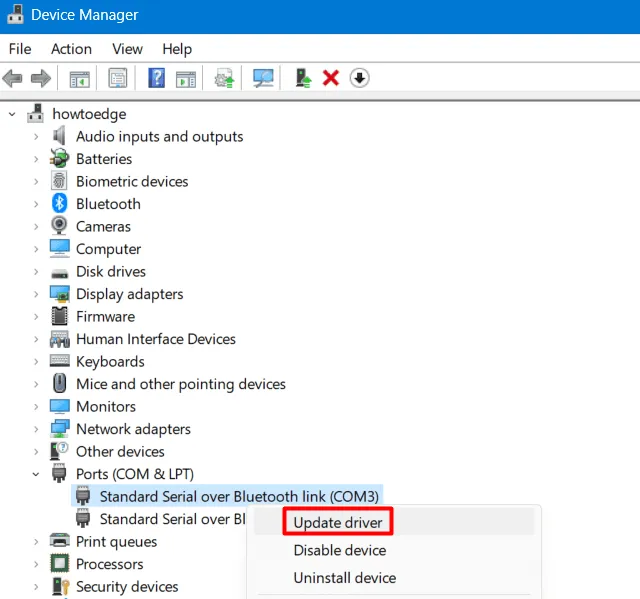
- Gehen Sie auf dem folgenden Bildschirm zu – „ Automatisch nach Treibern suchen “.
- Das System wird nach ausstehenden Updates suchen und diese herunterladen/installieren. Falls das System kein ausstehendes Update für Ports findet, wird vorgeschlagen, über Windows Update nach demselben zu suchen.
Nun, gehen Sie zu Einstellungen > Windows Update > Erweiterte Optionen > Optionale Updates (unter Zusätzliche Optionen). Von hier aus können Sie alle ausstehenden Updates auf Ihren Computer herunterladen und installieren. Wiederholen Sie danach die obigen Schritte für alle anderen Treiber, die in „Ports (COM & LPT)“ vorhanden sind.
Nachdem Sie alle Ihre Treiber in Ports aktualisiert haben, schließen Sie den Geräte-Manager und starten Sie Ihren PC neu. Ab der nächsten Anmeldung müssen Sie in der Lage sein, die Vorgänge auszuführen, die zuvor aufgrund des Problems, dass der PL2303-Treiber nicht funktioniert, fehlgeschlagen sind.
2] Installieren Sie den PL-2303-Treiber neu
Wenn für den Ports-Treiber kein Update verfügbar ist, können Sie versuchen, den PL2303-Treiber zu deinstallieren und dann neu zu installieren. Befolgen Sie die nachstehenden Anweisungen, um mit diesem Vorgang fortzufahren –
- Schließen Sie zunächst ein beliebiges USB-Gerät an einen der Anschlüsse Ihres Geräts an.
- Geben Sie Geräte-Manager in das Suchfeld ein und drücken Sie die Eingabetaste , um dasselbe zu starten.
- Suchen Sie die Ports (COM & LPT) und klicken Sie darauf, um die darin enthaltenen Treiber anzuzeigen.
- Klicken Sie mit der rechten Maustaste auf den verfügbaren Treiber und wählen Sie „ Gerät deinstallieren “.
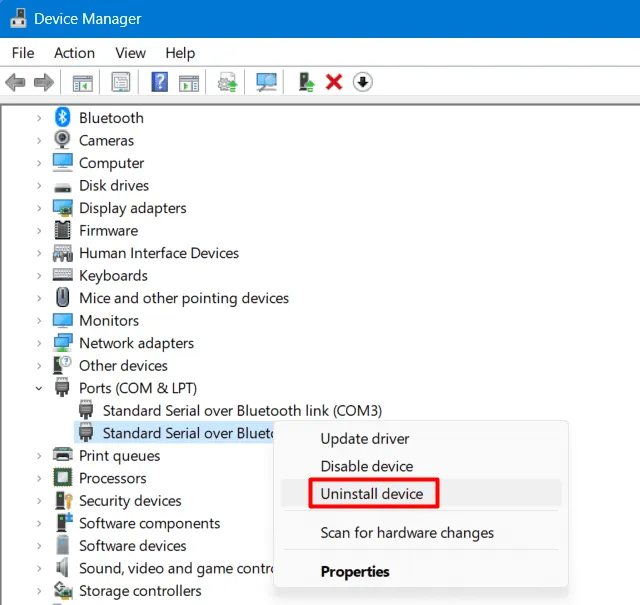
- Als nächstes wird ein Bestätigungsfenster angezeigt. Klicken Sie erneut auf Deinstallieren , um das Entfernen des Ports-Treibers zu bestätigen.
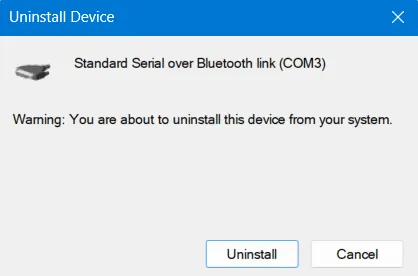
- Gehen Sie zur Symbolleiste und klicken Sie auf die Schaltfläche Nach geänderter Hardware suchen.
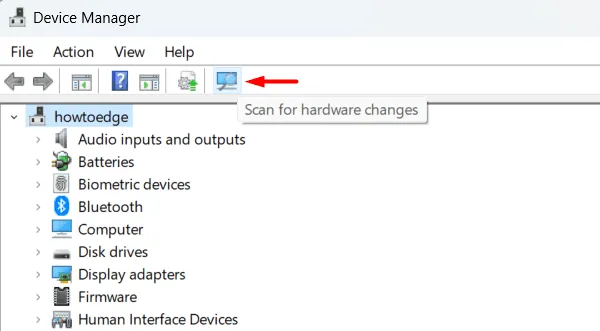
Schließen Sie den Geräte-Manager und starten Sie Windows neu. Ab der nächsten Anmeldung erhalten Sie möglicherweise nicht mehr denselben Fehlercode.
3] Installieren Sie einen kompatiblen Ports-Treiber
Wenn Sie immer noch das Problem erhalten, dass der PL2303-Treiber nicht funktioniert, laden Sie ihn besser online herunter und installieren Sie ihn auf Ihrem PC. So führen Sie diese Aufgabe aus –
- Öffnen Sie Ihren Standard-Webbrowser und suchen Sie darüber nach PL2303.
- Sie finden die offizielle Website von Prolific ganz oben.
- Klicken Sie darauf und laden Sie die neueste Version des „
PL-2303“-Treibers von dort herunter. - Öffnen Sie den Datei-Explorer und navigieren Sie zu dem Ordner, der die Setup-Datei enthält.
- Klicken Sie mit der rechten Maustaste auf den Zip-Ordner und wählen Sie Alle extrahieren aus .
- Öffnen Sie als nächstes den extrahierten Ordner und doppelklicken Sie auf die Setup-Datei.
- Das UAC-Fenster fordert Sie als nächstes auf, klicken Sie auf Ja, um die Installation dieses Treibers zu autorisieren.
- Warten Sie, bis die Datei PL23XX-M_LogoDriver_Setup_v401_20220225 erfolgreich installiert wurde.
Nachdem die Installation abgeschlossen ist, starten Sie Ihren PC neu und prüfen Sie, ob das Problem „PL2303 funktioniert nicht“ danach behoben ist.
4] Rollback-Ports (COM & LPT)
Wenn Sie kürzlich einige Ihrer Gerätetreiber aktualisiert haben und dieser Fehler als nächstes auftritt, müssen Sie einen inkompatiblen Treiber heruntergeladen und installiert haben. Um dies zu lösen, müssen Sie die kürzlich aktualisierten Treiber auf Ihrem System finden und zurücksetzen. So führen Sie diese Aufgabe aus –
- Drücken Sie Win & X , um das Power-Menü zu starten.
- Wählen Sie aus der Liste Geräte-Manager aus .
- Scrollen Sie nach unten zu Ports ( COM & LPT ) und klicken Sie auf „ > “, um diesen Abschnitt zu erweitern.
- Klicken Sie mit der rechten Maustaste auf „Standard Serial over Bluetooth link (COM3)“ und wählen Sie Properties .
- Gehen Sie zur Registerkarte Treiber und klicken Sie auf die Option Treiber zurücksetzen.
- Wiederholen Sie die gleichen Schritte auch für den COM4-Treiber.
Nachdem Sie alle kürzlich aktualisierten Treiber zurückgesetzt haben, starten Sie Ihren Windows-PC neu.
5] Führen Sie eine Systemwiederherstellung durch
Das Problem, dass der PL2303-Treiber nicht funktioniert, muss inzwischen behoben worden sein. Wenn nicht, muss dies an Problemen innerhalb der Geräteports liegen. Bevor Sie jedoch fortfahren und den COM-Port ersetzen, empfehlen wir Ihnen, eine Systemwiederherstellung auf Ihrem Windows-PC durchzuführen.
Durch die Verwendung eines Systemwiederherstellungspunkts wird Ihr Gerät in seinen früheren Zustand zurückversetzt, als alles gut funktionierte. Falls Sie keinen Sicherungspunkt auf Ihrem Computer haben, können Sie eine Neuinstallation von Windows durchführen.
6] Verbindungskabel oder COM-Port ändern
Angenommen, Sie haben immer noch dasselbe Problem mit dem PL2303-Treiber, der auf Ihrem Computer nicht funktioniert, muss dies aus den folgenden zwei Gründen geschehen:
- Sie verwenden ein beschädigtes Kabel, um Ihr USB-Gerät anzuschließen
- Oder der Anschluss des Geräts hat sich selbst beschädigt.
Beim ersten Problem können Sie versuchen, ein anderes USB-Kabel zu verwenden und prüfen, ob das Problem auf diese Weise behoben wird. Um einen schlechten COM-Port zu bestätigen, können Sie den folgenden Trick verwenden –
- Gehen Sie zur Taskleiste und geben Sie Geräte-Manager in das Suchfeld ein.
- Klicken Sie in der Liste auf das am besten passende Ergebnis.
- Greifen Sie auf den Abschnitt Ports (COM & LPT) zu und erweitern Sie ihn.
- Klicken Sie mit der rechten Maustaste auf „Standard Serial over Bluetooth link (COM3)“ und wählen Sie Properties .
- Gehen Sie zur Registerkarte Porteinstellungen und klicken Sie auf die Schaltfläche Erweitert .
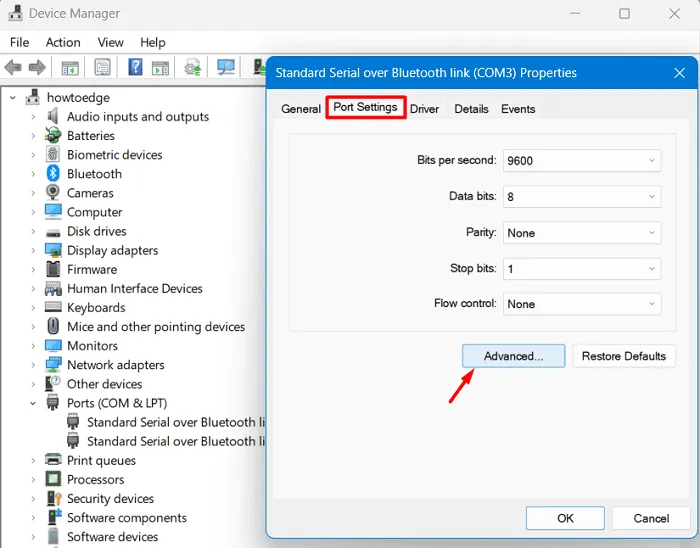
- Verwenden Sie das Dropdown-Menü neben der COM-Anschlussnummer und ändern Sie sie in etwas, das nicht verwendet wird. Zum Beispiel – COM9, COM10, COM11 usw.
- Klicken Sie auf OK , um die letzten Änderungen zu bestätigen und Ihren PC neu zu starten.
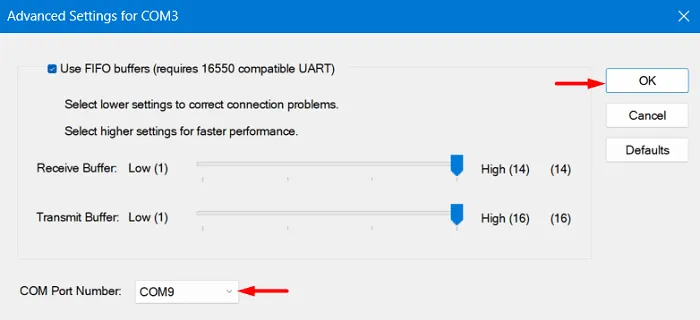
Melden Sie sich erneut bei Ihrem Gerät an und prüfen Sie, ob das Problem, dass der PL2303-Treiber nicht funktioniert, jetzt behoben ist.



Schreibe einen Kommentar